Wis recente documenten in Word – een volledige stap-voor-stap handleiding
Bij het gebruik van Microsoft Word open je vaak verschillende documenten, die handig in de sectie "Recente Documenten" worden weergegeven voor snelle toegang. Er zijn echter momenten waarop je deze recente documenten wilt wissen om je privacy te beschermen of je werkruimte op te ruimen. Deze handleiding laat zien hoe je recente documenten in Word kunt wissen en hoe je deze functie indien nodig kunt uitschakelen.
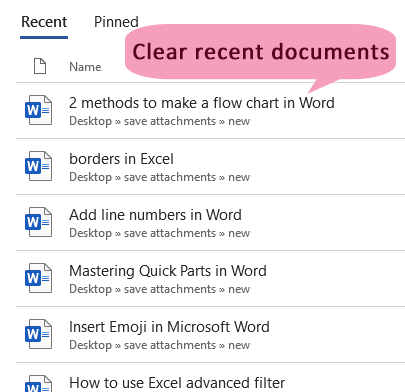
Verwijder een enkel recent gebruikt document in Word
In Word kun je eenvoudig een enkel recent gebruikt document verwijderen. Zo doe je dat:
- Open de Microsoft Word applicatie.
- Op het hoofdscherm klik je op het Bestand tabblad om het bestandsmenu te openen.

- In het bestandsmenu zie je een lijst met recente documenten. Klik met de rechtermuisknop op het document dat je wilt verwijderen uit de lijst met recente documenten en selecteer daarna de optie Verwijderen uit lijst in het rechtermuisknopmenu.

Het opgegeven document is nu verwijderd uit de lijst met recente documenten.
Wis alle niet-vastgemaakte recent gebruikte documenten in Word
Soms wil je misschien alle niet-vastgemaakte recent gebruikte documenten tegelijk wissen om een nieuwe werksessie te starten. Je kunt als volgt te werk gaan om dit te doen.
- Open de Microsoft Word applicatie.
- Klik op het Bestand tabblad om het bestandsmenu te openen en ga vervolgens naar de Openen sectie.

- Alle recent gebruikte documenten staan vermeld aan de rechterkant van de sectie Openen. Klik met de rechtermuisknop op een recent document en selecteer Wis niet-vastgemaakte items uit het contextmenu.

- Klik vervolgens op Ja in het volgende pop-upvenster van Microsoft Word.

Het systeem zal onmiddellijk alle niet-vastgemaakte recent gebruikte documenten wissen uit de lijst met recente documenten.
 </>
</>
Schakel recent gebruikte documenten in Word uit
In sommige gevallen wil je mogelijk de functie voor recent gebruikte documenten in Word volledig uitschakelen. Hier is hoe je dat kunt doen.
- Open de Microsoft Word applicatie.
- Klik op het Bestand tabblad om het bestandsmenu te openen.

- Selecteer Opties onderaan.
- In het dialoogvenster Word Opties, selecteer het tabblad Geavanceerd, scroll omlaag naar de sectie Weergave en verander het nummer in het vak Toon dit aantal recente Documenten van 50 naar 0. Klik ten slotte op de knop OK om de nieuwe instellingen op te slaan.

Vanaf nu zullen, ongeacht hoeveel documenten je in Word opent, ze niet meer verschijnen in de lijst met recente documenten.
Concluderend, het beheren van je recente documenten in Word kan helpen om je privacy te behouden. Of je nu individuele bestanden moet verwijderen, alle niet-vastgemaakte documenten moet wissen of de lijst met recente documenten volledig wilt uitschakelen, deze handleiding heeft je stap-voor-stap instructies gegeven voor elke optie. Door deze technieken toe te passen, kun je je lijst met recente documenten effectief beheren volgens je voorkeuren en behoeften. Voor diegenen die graag dieper in de mogelijkheden van Word willen duiken, biedt onze website een schat aan tutorials. Ontdek hier meer Word tips en trucs.
Beste Office-productiviteitstools
Kutools voor Word – Til je Word-ervaring naar een hoger niveau
🤖 Kutools AI-functies: AI Assistent / Realtime Assistent / Super Polish (Opmaak behouden) / Super Vertalen (Opmaak behouden) / AI Redactie / AI Proeflezen...
📘 Documentbeheersing: Pagina's opsplitsen / Documenten samenvoegen / Oplossing exporteren in verschillende opmaak (PDF/TXT/DOC/HTML...) / Batch naar PDF converteren...
✏ Tekst Bewerken: Batch Zoeken en Vervangen over meerdere Bestanden / Formaat Wijzigen van alle Afbeeldingen / Tabel Transponeren van rijen en kolommen / Tabel naar tekst converteren...
🧹 Moeiteloos schoonmaken: Veeg extra spaties, sectie-einden, tekstvak, hyperlinks weg / Voor meer Verwijderen-tools, ga naar de groep Verwijderen...
➕ Creatieve Invoegingen: Invoegen van duizendtallen-delimeters / Selectievakjes / Keuzerondjes / QR-code / Barcode / Meerdere Afbeeldingen / Ontdek meer in de groep Invoegen...
🔍 Precisie Selecties: Bepaal Specifieke Pagina's / Tabellen / Vormen / Kopalinea's / Versterk navigatie met meer Selecteren -functies...
⭐ Stervernieuwingen: Navigeer naar elk bereik / Automatisch herhalende tekst invoegen / Wissel tussen documentvensters /11 Conversietools...
🌍 Ondersteunt meer dan40 talen: Gebruik Kutools in jouw gewenste taal – Engels, Spaans, Duits, Frans, Chinees en meer dan40 andere talen beschikbaar!

✨ Kutools for Office – Eén installatie, vijf krachtige tools!
Inclusief Office Tab Pro · Kutools voor Excel · Kutools voor Outlook · Kutools voor Word · Kutools for PowerPoint
📦 Ontvang alle5 tools in één pakket | 🔗 Naadloze integratie met Microsoft Office | ⚡ Bespaar tijd en verhoog direct je productiviteit
Beste Office-productiviteitstools
Kutools voor Word - 100+ Hulpmiddelen voor Word
- 🤖 Kutools AI-functies: AI Assistent / Realtime Assistent / Super Polish / Super Vertalen / AI Redactie / AI Proeflezen
- 📘 Documentbeheersing: Pagina's opsplitsen / Documenten samenvoegen / Batch naar PDF converteren
- ✏ Tekst Bewerken: Batch Zoeken en Vervangen / Formaat Wijzigen van alle Afbeeldingen
- 🧹 Moeiteloos schoonmaken: Verwijder extra spaties / Verwijder sectie-einden
- ➕ Creatieve Invoegingen: Invoegen duizendtallen-delimeters / Invoegen Selectievakjes / Maken QR-codes
- 🌍 Ondersteunt meer dan40 talen: Kutools spreekt jouw taal – meer dan40 talen ondersteund!





